Windows PC에 어려움을 겪고 계십니까?
올인원 시스템 정리 도구인 Advanced System Optimizer를 사용하여 정크 파일, 중복 파일, PC 정리를 도와 시스템 성능을 높이고 시작 시간을 개선할 수 있습니다.
그럼에도 불구하고 이를 사용하면 시스템 메모리를 최적화하고, 게임 성능을 높이고, 개인 정보 노출 흔적을 제거하는 등의 작업을 수행할 수 있습니다.
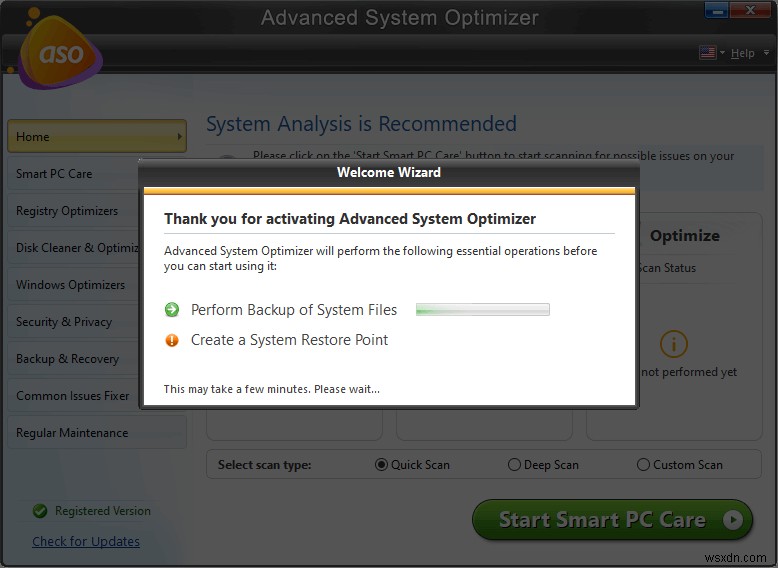
고급 시스템 최적화 프로그램 다운로드
고급 시스템 최적화 프로그램 검토
최근에 Google Chrome을 사용하고 Google 검색을 사용하여 항목을 검색하는 동안 여러 Windows 사용자가 "컴퓨터에서 Captcha 자동 쿼리를 보내는 중일 수 있습니다. Google을 사용하는 동안”.
이것은 온라인에서 아무것도 검색하지 못하게 하는 실망스러운 메시지입니다. 또한 브라우징 프로세스를 방해합니다. 즉, 브라우저에서 쫓겨날 수 있습니다. 당신이나 당신이 아는 누군가가 보안 문자 자동 쿼리 메시지로 인해 귀찮게 한다면, 여기 그것을 해결할 수 있는 방법이 있습니다.
수정 사항을 알아보려면 자세히 읽어보십시오.
해결 방법, 내 컴퓨터가 Captcha 자동 쿼리를 보내고 있습니까?
지구상의 어떤 문제도 해결할 수 없습니다. 내 컴퓨터가 자동화된 쿼리를 보내는 경우에도 마찬가지입니다. 문제를 쉽게 해결하고 보안문자 자동 쿼리 메시지가 표시되지 않도록 하려면 아래 제공된 단계별 가이드를 따르세요.
방법 1. 다른 브라우저 사용
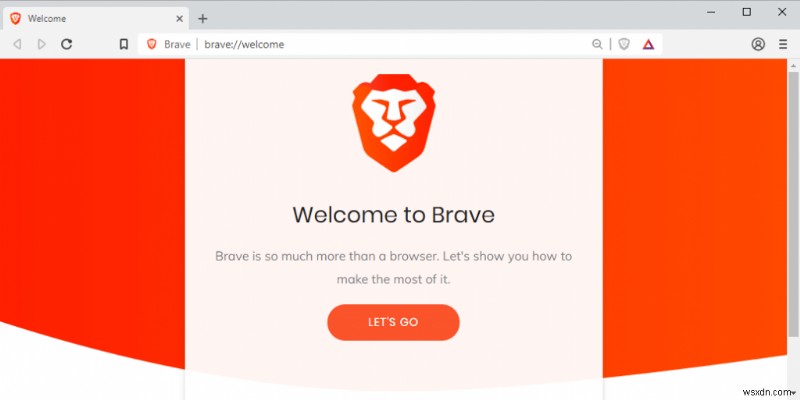
자동화된 쿼리를 보내는 컴퓨터를 만났을 때 가장 먼저 해야 할 일은 대체 브라우저를 사용해 보는 것입니다. 시장에는 여러 브라우저가 있지만 어떤 브라우저를 신뢰할 수 있습니까?
우리의 제안을 찾고 있다면 Brave 브라우저를 사용하는 것이 좋습니다.
Chrome보다 3배 빠르고 다양한 보안 기능이 내장된 브라우저입니다. Windows 시스템에 설치되면 사용 중인 브라우저에서 책갈피를 쉽게 가져올 수 있습니다.
게다가 Brave는 데이터 수집 광고 및 추적기를 차단하도록 설계되었습니다. 또한 Tor가 있는 개인 창을 제공합니다. 즉, 인터넷 사용 기록과 마스크 위치를 동시에 숨길 수 있습니다. 또한 용감한 보상도 얻을 수 있습니다.
자세히 알아보기:Chrome 대 Brave 브라우저:Brave로 전환하는 것이 좋은 옵션인 이유
이렇게 하면 Brave 브라우저가 제공하는 모든 이점과 기능을 즐길 수 있습니다.
개인 정보 보호에 중점을 둔 이 브라우저의 기능
1. 3배에서 6배 더 빠른 페이지 로드
2. 간편한 전환을 위한 간편한 북마크 가져오기
3. 광고 시청에 대한 BAT 형태의 보상 획득
4. 세이프 브라우징 및 데이터 동기화
방법 2. PC에서 맬웨어 검사
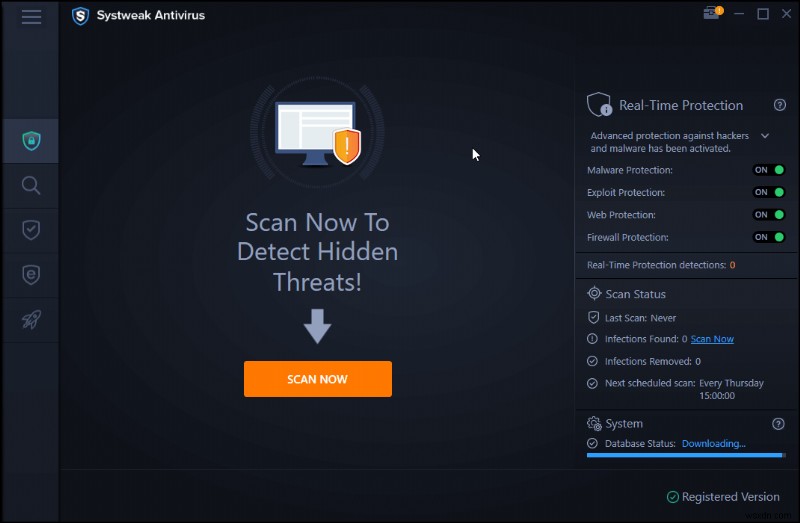
보안 문자 자동 쿼리 메시지를 해결하기 위해 테스트된 또 다른 방법은 시스템에서 맬웨어 감염을 검사하는 것입니다. 대부분의 경우 바이러스, PUP 또는 기타 악의적인 감염으로 인해 이 메시지가 표시될 수 있습니다. 이 문제를 해결하려면 업데이트된 바이러스 백신을 사용해야 합니다. 이를 위해 최고의 Windows용 바이러스 백신에 대한 게시물을 확인하거나 Systweak Antivirus를 사용해 볼 수 있습니다.
이 놀라운 바이러스 백신 소프트웨어는 실시간 보호, 맬웨어 및 익스플로잇 보호 기능을 제공합니다. 또한 시작 항목을 정리하는 데 도움이 되며 웹 브라우저에 확장 프로그램으로 설치할 수 있는 애드웨어 차단기가 함께 제공됩니다.
이 바이러스 클리너를 사용하고 보안문자 자동 쿼리 메시지를 수정하려면 다음 단계를 따르세요.
1. Systweak 바이러스 백신 다운로드, 설치 및 실행
2. 스캔 유형을 클릭하고 정밀 스캔을 선택합니다. 이 검사 유형은 시스템에 저장된 각 폴더와 하위 폴더에 감염 여부를 철저히 검사합니다
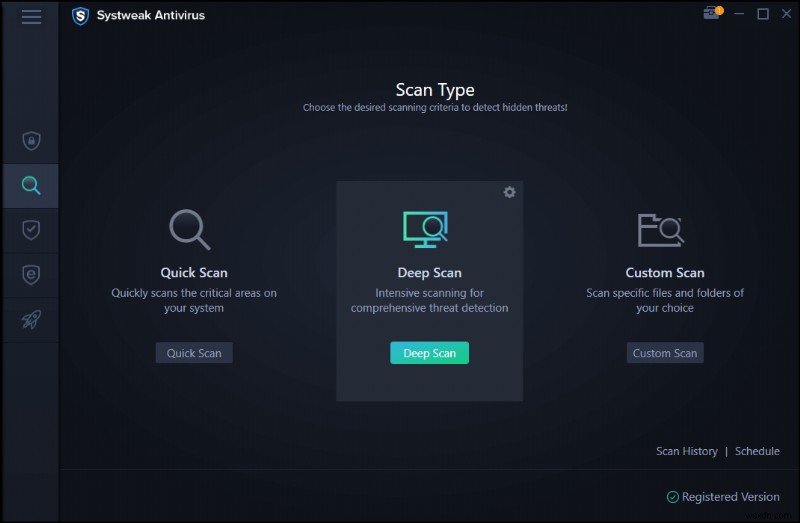
3. 위협이 감지되면 격리하고 문제가 해결되었는지 확인하십시오.
$39.95의 최소 비용으로 최신 및 이전 위협으로부터 Windows 시스템을 보호하고 Systweak Antivirus를 받으세요. 이 뛰어난 보안 도구는 USB 스틱 보호, 자동 예약 및 기타 보호 실드를 제공합니다.
지금 시도해 보고 Windows 시스템을 보호하세요!
방법 3. 다른 네트워크에 연결 시도
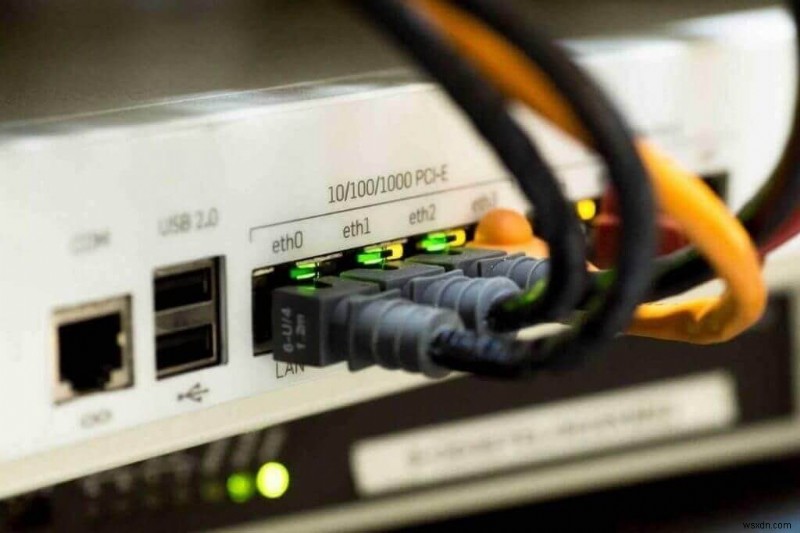
경우에 따라 ISP에 문제가 있는 경우 문제 보안 문자 자동 쿼리 메시지가 발생할 수 있습니다. 이 경우 이 문제를 해결하려면 다른 네트워크에 연결하는 것이 좋습니다. 이렇게 하면 문제를 해결하는 데 도움이 됩니다.
참고 :다른 네트워크에 연결한 후에는 문제가 해결되었는지 확인하기 위해 한 시간 정도 기다려야 합니다.
그러나 문제가 계속되면 Chrome에서 쿠키를 삭제해 보십시오. 방법을 알아보려면 마지막 단계를 읽어보세요.
방법 4. Chrome에서 쿠키 삭제
Chrome에서 쿠키를 제거하려면 다음 단계를 따르십시오.
1. 구글 크롬
실행2. 오른쪽 상단 모서리에 있는 세 개의 점을 클릭합니다.
3. 설정을 선택합니다.
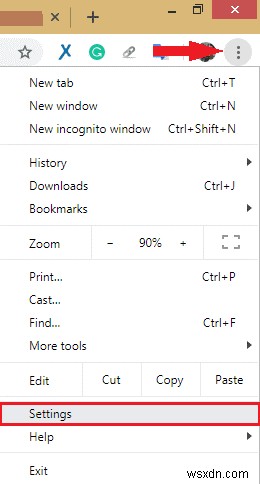
4. 아래로 스크롤하여 고급을 클릭합니다. .
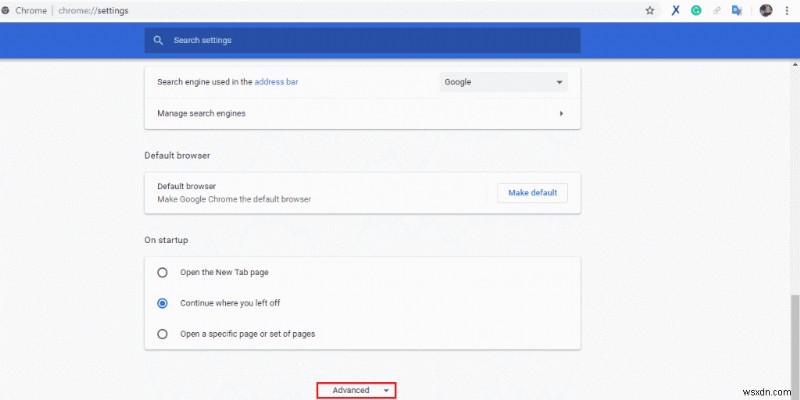
5. 다시 아래로 스크롤하여 Clear 브라우징 데이터를 찾습니다. 옵션.
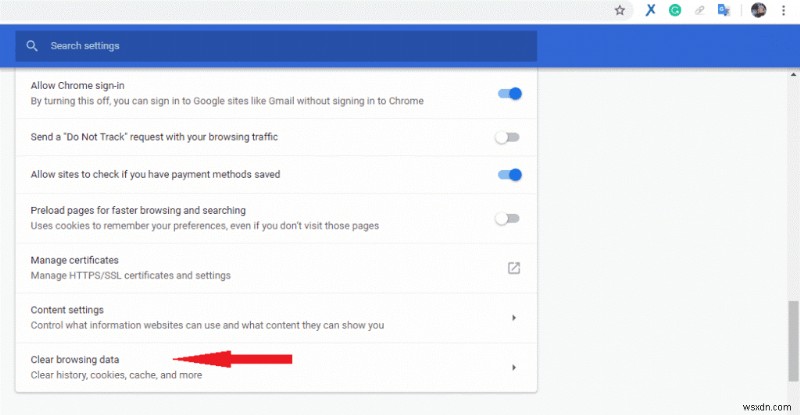
<비>6. 쿠키 및 기타 사이트 데이터> 데이터 지우기
옆의 확인란을 선택합니다.
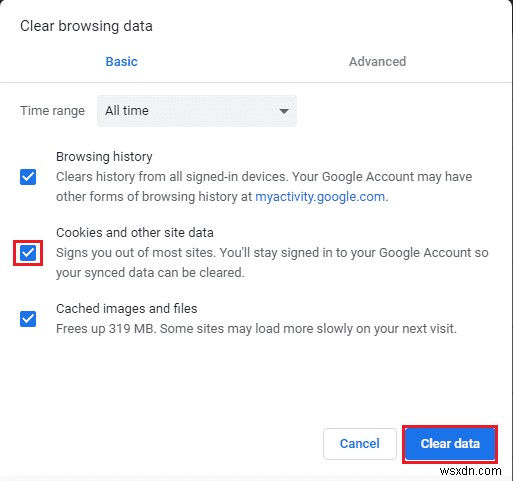
그게 다야. 이렇게 하면 Chrome에서 쿠키를 제거할 수 있습니다. 이제 더 이상 마주하지 말아야 할 브라우저를 사용해 보세요. 컴퓨터에서 자동 쿼리 오류 메시지를 보내는 중일 수 있습니다.
이 단계를 사용하여 보안 문자 자동 쿼리 메시지를 해결할 수 있기를 바랍니다. 의심이나 질문이 있는 경우 의견 섹션에 질문을 남겨주세요.
FAQ:브라우저의 자동화된 쿼리
자동 검색어란 무엇입니까?
브라우저와 re-captcha에 대해 이야기할 때 자동화된 쿼리는 귀하의 IP 주소에서 감지된 비정상적인 활동으로 인해 무엇이든 검색할 때마다 Captcha를 입력해야 함을 의미합니다. 이 문제를 해결하려면 컴퓨터가 캡차 자동 쿼리를 보낼 수 있음을 읽거나 안내할 수 있습니다.
보안문자가 작동하지 않는 이유는 무엇인가요?
입력하려는 Captcha가 정확하지만 오류 메시지가 표시되면 만료되었음을 의미합니다. 이 문제를 해결하려면 서핑 중인 웹 페이지를 새로 고치십시오.
내가 로봇이 아니라는 사실을 어떻게 없앨 수 있나요?
로봇이 아닙니다 문제를 해결하려면 캐시나 쿠키를 삭제해 보세요. 그러나 이것이 작동하지 않으면 Systweak VPN과 같은 VPN 서비스를 사용해 보십시오.
